大家好!今天分享一个非常实用的前端功能:图片放大镜效果。这个效果在电商网站、图片展示平台中非常常见,比如查看商品细节时特别好用。
效果预览
先来看看最终实现的效果:
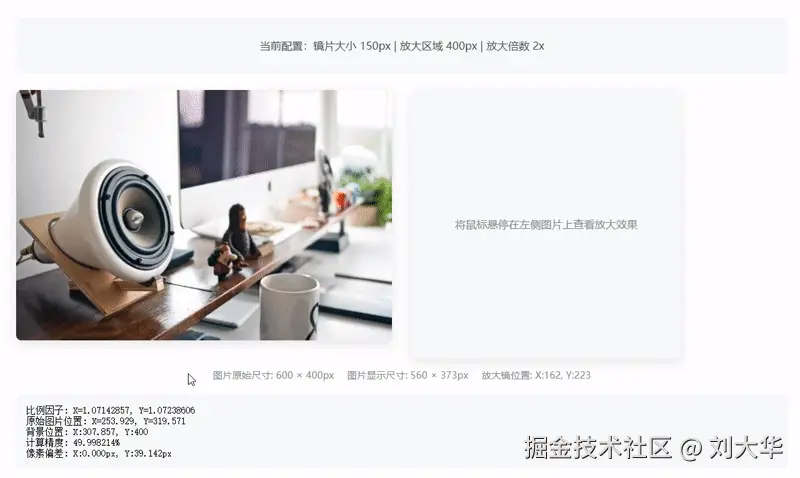
- 鼠标移动到图片上会出现一个放大镜框
- 右侧会显示放大后的局部细节
- 支持自定义放大倍数、镜片大小和放大区域尺寸
- 实现了像素级精准的放大效果
- 带有详细的调试信息展示
核心原理
图片放大镜效果的核心原理其实很简单:通过计算鼠标位置,在原始图片上确定一个查看区域,然后将这个区域按比例放大显示。
听起来简单,但实现起来有几个关键点需要特别注意:
1.坐标映射 :如何将鼠标在显示图片上的位置,精确映射到原始图片上的对应位置 2.比例计算 :处理图片原始尺寸和显示尺寸之间的比例关系 3.边界处理 :确保放大镜不会跑出图片范围 4.性能优化:保证交互的流畅性
代码实现详解
HTML 结构
html
<div class="magnifier-container">
<!-- 原始图片区域 -->
<div class="image-section">
<div class="original-image-container"
@mousemove="handleMouseMove"
@mouseleave="isVisible = false"
@mouseenter="isVisible = true">
<img ref="originalImage" src="图片地址" @load="handleImageLoad" />
<div class="zoom-lens" :style="镜片样式"></div>
</div>
</div>
<!-- 放大区域 -->
<div class="zoomed-section">
<div class="zoomed-image-container">
<div v-if="!isVisible" class="placeholder">
<p>将鼠标悬停在左侧图片上查看放大效果</p>
</div>
<div v-else class="zoomed-image" :style="放大图片样式"></div>
</div>
</div>
</div>这个结构分为两个主要部分:
- 左侧是原始图片和跟随鼠标的放大镜镜片
- 右侧是放大后的图片显示区域
Vue3 响应式数据
javascript
setup() {
// 图片相关引用和尺寸数据
const originalImage = ref(null);
const originalWidth = ref(0); // 图片原始宽度
const originalHeight = ref(0); // 图片原始高度
const displayWidth = ref(0); // 图片显示宽度
const displayHeight = ref(0); // 图片显示高度
// 放大镜状态
const lensPosition = ref({ x: 0, y: 0 }); // 镜片位置
const isVisible = ref(false); // 是否显示放大镜
const imageLoaded = ref(false); // 图片是否加载完成
// 配置参数
const lensSize = ref(150); // 镜片大小
const zoomedSize = ref(400); // 放大区域大小
const zoomLevel = ref(2); // 放大倍数
}关键技术点解析
1. 比例计算
这是整个功能最核心的部分!当图片在网页上显示时,它的显示尺寸可能不等于原始尺寸(比如响应式布局中图片会自适应容器大小)。我们需要精确计算这个比例关系:
javascript
const scaleX = computed(() => {
if (!imageLoaded.value) return 1;
return originalWidth.value / displayWidth.value;
});
const scaleY = computed(() => {
if (!imageLoaded.value) return 1;
return originalHeight.value / displayHeight.value;
});举个例子:
- 如果图片原始宽度是 1200px,显示宽度是 600px
- 那么 scaleX 就是 2,意味着显示图片上的 1 像素对应原始图片的 2 像素
2. 鼠标位置追踪
javascript
const handleMouseMove = (e) => {
if (!originalImage.value || !imageLoaded.value) return;
// 获取图片相对于视口的位置
const rect = originalImage.value.getBoundingClientRect();
// 计算鼠标在图片内的相对位置
const mouseX = e.clientX - rect.left;
const mouseY = e.clientY - rect.top;
// 计算镜片位置(让镜片中心对准鼠标)
let x = mouseX - lensSize.value / 2;
let y = mouseY - lensSize.value / 2;
// 边界限制,防止镜片跑出图片外
const maxX = Math.max(0, displayWidth.value - lensSize.value);
const maxY = Math.max(0, displayHeight.value - lensSize.value);
x = Math.max(0, Math.min(x, maxX));
y = Math.max(0, Math.min(y, maxY));
lensPosition.value = {
x: Math.round(x * 1000) / 1000, // 高精度数值
y: Math.round(y * 1000) / 1000
};
};3. 原始图片位置计算
有了鼠标在显示图片上的位置,我们需要找到它在原始图片上的对应位置:
javascript
const originalX = computed(() => {
if (!imageLoaded.value) return 0;
// 计算镜片中心在显示图片上的位置
const lensCenterX = lensPosition.value.x + lensSize.value / 2;
// 映射到原始图片上的位置
const pos = lensCenterX * scaleX.value;
return Math.max(0, Math.min(pos, originalWidth.value));
});4. 放大区域背景定位
这是实现放大效果的关键:我们通过 CSS 的 background-position 来移动背景图片,创造出放大效果:
javascript
const backgroundPosition = computed(() => {
if (!imageLoaded.value) return { x: 0, y: 0 };
// 计算在放大视图中的目标中心点
const targetCenterX = originalX.value * zoomLevel.value;
const targetCenterY = originalY.value * zoomLevel.value;
// 计算背景位置,使目标点出现在放大区域中心
let bgX = targetCenterX - zoomedSize.value / 2;
let bgY = targetCenterY - zoomedSize.value / 2;
// 边界处理
const maxBgX = Math.max(0, originalWidth.value * zoomLevel.value - zoomedSize.value);
const maxBgY = Math.max(0, originalHeight.value * zoomLevel.value - zoomedSize.value);
bgX = Math.max(0, Math.min(bgX, maxBgX));
bgY = Math.max(0, Math.min(bgY, maxBgY));
return { x: bgX, y: bgY };
});
const getZoomedImageStyle = () => {
const bgSize = `${originalWidth.value * zoomLevel.value}px ${originalHeight.value * zoomLevel.value}px`;
const bgPosition = `-${backgroundPosition.value.x}px -${backgroundPosition.value.y}px`;
return {
backgroundImage: `url(${imageUrl.value})`,
backgroundSize: bgSize, // 设置背景图片大小为放大后的尺寸
backgroundPosition: bgPosition, // 移动背景图片来显示正确区域
transform: `translateZ(0)`, // 开启硬件加速,提高性能
};
};图片加载处理
我们需要在图片完全加载后获取其真实尺寸:
javascript
const handleImageLoad = () => {
originalWidth.value = originalImage.value.naturalWidth;
originalHeight.value = originalImage.value.naturalHeight;
displayWidth.value = originalImage.value.clientWidth;
displayHeight.value = originalImage.value.clientHeight;
imageLoaded.value = true;
};样式设计要点
镜片样式
css
.zoom-lens {
position: absolute;
border: 2px solid white;
background-color: rgba(52, 152, 219, 0.2); /* 半透明蓝色 */
box-shadow: 0 0 15px rgba(0, 0, 0, 0.3); /* 阴影增强视觉效果 */
pointer-events: none; /* 重要!防止镜片干扰鼠标事件 */
z-index: 10;
}放大区域样式
css
.zoomed-image-container {
border-radius: 8px;
overflow: hidden;
box-shadow: 0 5px 15px rgba(0, 0, 0, 0.1);
background: #f8f9fa; /* 默认背景色 */
height: 400px;
display: flex;
align-items: center;
justify-content: center;
}调试和优化技巧
我们的实现中包含了一个实用的调试面板,可以实时显示各种计算数据:
- 比例因子:显示原始图片与显示图片的尺寸比例
- 位置信息:显示鼠标位置、镜片位置和背景位置
- 计算精度:评估坐标映射的准确度
- 像素偏差:显示实际位置与理想位置的偏差
这些调试信息在开发过程中非常有用,可以帮助我们快速定位问题。
常见问题及解决方案
1. 图片闪烁或跳动
原因 :计算精度不够或边界处理不当 解决:使用更高精度的计算(我们代码中使用了三位小数),并仔细处理所有边界情况
2. 性能问题
原因 :mousemove 事件触发频率很高 解决:
- 使用 Vue 的响应式系统,它已经做了优化
- 避免在 mousemove 中执行复杂操作
- 使用
transform: translateZ(0)开启硬件加速
3. 图片加载问题
原因 :在图片加载完成前就进行计算 解决 :使用 @load 事件确保图片完全加载后再初始化功能
总结
通过这篇文章,我们不仅实现了一个功能完整的图片放大镜效果,还深入理解了其背后的原理和实现细节。关键点在于:
- 精确的坐标映射和比例计算
- 完善的边界处理
- 利用 CSS 背景定位实现放大效果
- 良好的用户体验和性能优化
希望这篇文章对你有帮助!如果你有任何问题或建议,欢迎在评论区留言讨论。
完整代码
html
<!DOCTYPE html>
<html lang="zh-CN">
<head>
<meta charset="UTF-8">
<meta name="viewport" content="width=device-width, initial-scale=1.0">
<title>Vue3 图片放大镜效果</title>
<script src="https://unpkg.com/vue@3/dist/vue.global.js"></script>
<style>
body {
padding-top: 20px;
}
.container {
max-width: 1200px;
margin: 0 auto;
}
header {
text-align: center;
margin-bottom: 30px;
}
h1 {
color: #2c3e50;
margin-bottom: 10px;
font-size: 2.2rem;
}
.magnifier-app {
background: white;
border-radius: 12px;
box-shadow: 0 10px 30px rgba(0, 0, 0, 0.1);
padding: 25px;
margin-bottom: 30px;
}
.config-info {
text-align: center;
margin-bottom: 25px;
padding: 15px;
background: #f8f9fa;
border-radius: 8px;
color: #495057;
}
.magnifier-container {
display: flex;
flex-wrap: wrap;
gap: 30px;
justify-content: center;
}
.image-section {
flex: 1;
min-width: 300px;
}
.original-image-container {
position: relative;
cursor: crosshair;
border-radius: 8px;
overflow: hidden;
box-shadow: 0 5px 15px rgba(0, 0, 0, 0.1);
}
.original-image-container img {
display: block;
width: 100%;
height: auto;
}
.zoom-lens {
position: absolute;
border: 2px solid white;
background-color: rgba(52, 152, 219, 0.2);
box-shadow: 0 0 15px rgba(0, 0, 0, 0.3);
pointer-events: none;
z-index: 10;
}
.zoomed-section {
flex: 1;
min-width: 300px;
}
.zoomed-image-container {
border-radius: 8px;
overflow: hidden;
box-shadow: 0 5px 15px rgba(0, 0, 0, 0.1);
background: #f8f9fa;
height: 400px;
display: flex;
align-items: center;
justify-content: center;
position: relative;
}
.zoomed-image {
width: 100%;
height: 100%;
background-repeat: no-repeat;
image-rendering: -webkit-optimize-contrast;
image-rendering: crisp-edges;
}
.placeholder {
color: #7f8c8d;
text-align: center;
padding: 20px;
}
.instructions {
text-align: center;
margin-top: 20px;
color: #7f8c8d;
font-style: italic;
}
.status {
display: flex;
flex-wrap: wrap;
justify-content: center;
gap: 20px;
margin-top: 15px;
font-size: 0.9rem;
color: #7f8c8d;
}
.debug-info {
background: #f8f9fa;
padding: 15px;
border-radius: 8px;
margin-top: 20px;
font-family: monospace;
font-size: 0.85rem;
}
.pixel-grid {
position: absolute;
top: 0;
left: 0;
width: 100%;
height: 100%;
background-image:
linear-gradient(rgba(0,0,0,0.1) 1px, transparent 1px),
linear-gradient(90deg, rgba(0,0,0,0.1) 1px, transparent 1px);
background-size: 10px 10px;
pointer-events: none;
opacity: 0.3;
}
@media (max-width: 768px) {
.magnifier-container {
flex-direction: column;
}
}
</style>
</head>
<body>
<div id="app">
<div class="container">
<header>
<h1>Vue3 图片放大镜效果</h1>
</header>
<div class="magnifier-app">
<div class="config-info">
<p>当前配置:镜片大小 {{ lensSize }}px | 放大区域 {{ zoomedSize }}px | 放大倍数 {{ zoomLevel }}x</p>
</div>
<div class="magnifier-container">
<div class="image-section">
<div class="original-image-container"
@mousemove="handleMouseMove"
@mouseleave="isVisible = false"
@mouseenter="isVisible = true">
<img
ref="originalImage"
src="https://picsum.photos/600/400"
alt="Original Image"
@load="handleImageLoad"
/>
<div
class="zoom-lens"
:style="{
width: lensSize + 'px',
height: lensSize + 'px',
left: lensPosition.x + 'px',
top: lensPosition.y + 'px',
display: isVisible && imageLoaded ? 'block' : 'none'
}"
></div>
</div>
</div>
<div class="zoomed-section">
<div
class="zoomed-image-container"
:style="{
width: zoomedSize + 'px',
height: zoomedSize + 'px'
}"
>
<div v-if="!isVisible || !imageLoaded" class="placeholder">
<p>将鼠标悬停在左侧图片上查看放大效果</p>
</div>
<div
v-else
class="zoomed-image"
:style="getZoomedImageStyle()"
></div>
<div class="pixel-grid" v-if="isVisible && imageLoaded"></div>
</div>
</div>
</div>
<div class="status">
<div>图片原始尺寸: {{ originalWidth }} × {{ originalHeight }}px</div>
<div>图片显示尺寸: {{ displayWidth }} × {{ displayHeight }}px</div>
<div>放大镜位置: X:{{ Math.round(lensPosition.x * 1000) / 1000 }}, Y:{{ Math.round(lensPosition.y * 1000) / 1000 }}</div>
</div>
<div class="debug-info" v-if="imageLoaded">
<div>比例因子: X={{ scaleX.toFixed(8) }}, Y={{ scaleY.toFixed(8) }}</div>
<div>原始图片位置: X={{ Math.round(originalX * 1000) / 1000 }}, Y={{ Math.round(originalY * 1000) / 1000 }}</div>
<div>背景位置: X:{{ Math.round(backgroundPosition.x * 1000) / 1000 }}, Y:{{ Math.round(backgroundPosition.y * 1000) / 1000 }}</div>
<div>计算精度: {{ (calculationAccuracy * 100).toFixed(6) }}%</div>
<div>像素偏差: X:{{ Math.abs(pixelDeviation.x).toFixed(3) }}px, Y:{{ Math.abs(pixelDeviation.y).toFixed(3) }}px</div>
</div>
</div>
</div>
</div>
<script>
const { createApp, ref, computed } = Vue;
createApp({
setup() {
const originalImage = ref(null);
const originalWidth = ref(0);
const originalHeight = ref(0);
const displayWidth = ref(0);
const displayHeight = ref(0);
const lensPosition = ref({ x: 0, y: 0 });
const isVisible = ref(false);
const imageLoaded = ref(false);
const imageUrl = ref('https://picsum.photos/600/400');
// 使用最精准的默认参数
const lensSize = ref(150);
const zoomedSize = ref(400);
const zoomLevel = ref(2);
// 计算比例因子 - 使用超高精度计算
const scaleX = computed(() => {
if (!imageLoaded.value) return 1;
const scale = originalWidth.value / displayWidth.value;
return scale;
});
const scaleY = computed(() => {
if (!imageLoaded.value) return 1;
const scale = originalHeight.value / displayHeight.value;
return scale;
});
// 计算原始图片上的精确位置 - 超高精度版本
const originalX = computed(() => {
if (!imageLoaded.value) return 0;
const lensCenterX = lensPosition.value.x + lensSize.value / 2;
const pos = lensCenterX * scaleX.value;
return Math.max(0, Math.min(pos, originalWidth.value));
});
const originalY = computed(() => {
if (!imageLoaded.value) return 0;
const lensCenterY = lensPosition.value.y + lensSize.value / 2;
const pos = lensCenterY * scaleY.value;
return Math.max(0, Math.min(pos, originalHeight.value));
});
// 像素级偏差计算
const pixelDeviation = computed(() => {
if (!imageLoaded.value) return { x: 0, y: 0 };
// 计算理论上的完美位置
const perfectBgX = originalX.value * zoomLevel.value - zoomedSize.value / 2;
const perfectBgY = originalY.value * zoomLevel.value - zoomedSize.value / 2;
return {
x: backgroundPosition.value.x - perfectBgX,
y: backgroundPosition.value.y - perfectBgY
};
});
// 计算精度评估 - 更严格的评估标准
const calculationAccuracy = computed(() => {
if (!imageLoaded.value) return 0;
const maxDeviation = Math.max(zoomedSize.value * 0.01, 2); // 允许1%或2像素的偏差
const xAccuracy = Math.max(0, 1 - Math.abs(pixelDeviation.value.x) / maxDeviation);
const yAccuracy = Math.max(0, 1 - Math.abs(pixelDeviation.value.y) / maxDeviation);
return (xAccuracy + yAccuracy) / 2;
});
// 超精准背景位置计算算法
const backgroundPosition = computed(() => {
if (!imageLoaded.value) return { x: 0, y: 0 };
// 核心算法:确保像素级精确对应
const targetCenterX = originalX.value * zoomLevel.value;
const targetCenterY = originalY.value * zoomLevel.value;
// 计算背景位置,使放大区域中心精确显示目标位置
let bgX = targetCenterX - zoomedSize.value / 2;
let bgY = targetCenterY - zoomedSize.value / 2;
// 精确的边界处理
const maxBgX = Math.max(0, originalWidth.value * zoomLevel.value - zoomedSize.value);
const maxBgY = Math.max(0, originalHeight.value * zoomLevel.value - zoomedSize.value);
// 使用更精确的边界检查
bgX = Math.max(0, Math.min(bgX, maxBgX));
bgY = Math.max(0, Math.min(bgY, maxBgY));
// 强制像素对齐 - 消除亚像素渲染问题
bgX = Math.round(bgX * 1000) / 1000;
bgY = Math.round(bgY * 1000) / 1000;
return { x: bgX, y: bgY };
});
const handleImageLoad = () => {
originalWidth.value = originalImage.value.naturalWidth;
originalHeight.value = originalImage.value.naturalHeight;
displayWidth.value = originalImage.value.clientWidth;
displayHeight.value = originalImage.value.clientHeight;
imageLoaded.value = true;
console.log('=== 超高精度图片加载信息 ===');
console.log('原始尺寸:', `${originalWidth.value}x${originalHeight.value}`);
console.log('显示尺寸:', `${displayWidth.value}x${displayHeight.value}`);
console.log('比例因子:', `X=${scaleX.value.toFixed(8)}, Y=${scaleY.value.toFixed(8)}`);
};
const handleMouseMove = (e) => {
if (!originalImage.value || !imageLoaded.value) return;
const rect = originalImage.value.getBoundingClientRect();
// 超高精度的鼠标位置计算
const mouseX = e.clientX - rect.left;
const mouseY = e.clientY - rect.top;
// 计算放大镜位置(中心对齐)
let x = mouseX - lensSize.value / 2;
let y = mouseY - lensSize.value / 2;
// 精确的边界限制
const maxX = Math.max(0, displayWidth.value - lensSize.value);
const maxY = Math.max(0, displayHeight.value - lensSize.value);
x = Math.max(0, Math.min(x, maxX));
y = Math.max(0, Math.min(y, maxY));
// 使用更高精度的数值
lensPosition.value = {
x: Math.round(x * 1000) / 1000,
y: Math.round(y * 1000) / 1000
};
};
const getZoomedImageStyle = () => {
const bgSize = `${originalWidth.value * zoomLevel.value}px ${originalHeight.value * zoomLevel.value}px`;
const bgPosition = `-${backgroundPosition.value.x}px -${backgroundPosition.value.y}px`;
return {
backgroundImage: `url(${imageUrl.value})`,
backgroundSize: bgSize,
backgroundPosition: bgPosition,
transform: `translateZ(0)`, // 硬件加速
backgroundOrigin: 'border-box'
};
};
return {
originalImage,
originalWidth,
originalHeight,
displayWidth,
displayHeight,
lensPosition,
backgroundPosition,
isVisible,
imageLoaded,
imageUrl,
lensSize,
zoomedSize,
zoomLevel,
scaleX,
scaleY,
originalX,
originalY,
calculationAccuracy,
pixelDeviation,
handleImageLoad,
handleMouseMove,
getZoomedImageStyle
};
}
}).mount('#app');
</script>
</body>
</html>本文首发于公众号:程序员刘大华,专注分享前后端开发的实战笔记。关注我,少走弯路,一起进步!
📌往期精彩
《MySQL 为什么不推荐用雪花ID 和 UUID 做主键?》